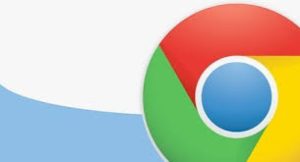谷歌浏览器(Google Chrome)凭借速度快、扩展丰富和兼容性好,成为全球用户最常用的浏览器之一。然而,随着使用习惯的改变,许多用户在浏览网页时经常同时打开大量标签页,这会导致 浏览器卡顿、响应缓慢、内存占用高 等问题。
合理管理多标签页不仅可以减少浏览器卡顿,还能提升浏览效率,让上网体验更加流畅。本文将从 多标签页卡顿原因分析、标签管理技巧、优化方法、实用工具 等方面,全面解析谷歌浏览器多标签页管理的最佳实践。

一、谷歌浏览器多标签页卡顿的常见表现
- 浏览器响应慢
点击标签页切换或关闭时出现延迟。 - 内存占用高
系统监控显示Chrome占用大量内存,影响整体电脑性能。 - 标签页崩溃或闪退
长时间打开多个标签页容易导致“网页已崩溃”或浏览器自动关闭。 - 页面加载缓慢
切换到某些标签页时,网页需要重新加载,消耗更多资源。 - 插件和扩展响应延迟
插件在多标签页环境下可能无法及时响应,影响操作效率。
二、谷歌浏览器多标签页卡顿的原因分析
1. 多进程架构
Chrome采用多进程架构,每个标签页、插件、扩展和后台任务都是独立进程,虽然提高了稳定性,但在大量标签页打开时,容易占用过多内存。
2. 标签页数量过多
同时打开大量网页会消耗大量CPU和内存资源,尤其是视频、动画或复杂脚本网站。
3. 插件和扩展负载
部分扩展会在每个标签页运行后台任务,多个标签页叠加后,占用内存显著增加。
4. 网页缓存与数据积累
浏览器缓存和Cookie过多,会导致标签页加载缓慢,增加卡顿概率。
5. 系统配置限制
内存较小或硬件老旧的电脑在多标签页环境下容易出现性能瓶颈。
三、谷歌浏览器多标签页管理技巧
技巧一:合理控制标签页数量
- 避免一次性打开过多标签页,保持合理数量。
- 使用书签或阅读列表管理暂时不需要的网页。
- 对长期不访问的标签页,可以使用休眠插件释放内存。
技巧二:使用标签页分组
- Chrome提供标签页分组功能,可将相关网页归类到一个组中。
- 给每个组设置颜色和名称,便于快速识别和切换。
- 分组后可一次性最小化整个组,释放内存。
技巧三:启用标签页休眠或冻结
- 安装插件如 The Great Suspender 或 Tab Wrangler,自动休眠长时间未使用的标签页。
- 冻结标签页可以释放CPU和内存,同时保留网页内容。
技巧四:管理插件和扩展
- 打开 chrome://extensions/ 检查已安装插件。
- 禁用不常用插件,尤其是后台任务频繁运行的扩展。
- 对必要插件使用按需启用功能,减少资源消耗。
技巧五:清理缓存和浏览数据
- 定期清理缓存、Cookie和历史记录,减少浏览器数据负担。
- 清理方法:设置 → 隐私与安全 → 清除浏览数据。
技巧六:使用内置任务管理器
- 按 Shift + Esc 打开Chrome任务管理器。
- 查看各个标签页和插件的内存占用情况。
- 结束占用过高的进程,提高整体浏览器性能。
技巧七:启用硬件加速
- 设置 → 系统 → 使用硬件加速模式。
- GPU协助处理视频和动画任务,减少CPU压力。
技巧八:标签页快捷操作
- 固定标签页:常用网站固定在左侧,方便访问且减少误操作关闭。
- 快速切换标签页:使用快捷键 Ctrl + Tab 或 Ctrl + 1-9 提高效率。
技巧九:分窗口管理
- 将标签页分布在多个Chrome窗口中,每个窗口只打开必要的网页。
- 可避免单窗口内标签过多导致资源占用过高。
技巧十:更新浏览器与系统
- Chrome持续优化内存管理,确保浏览器为最新版。
- 系统更新可提高硬件兼容性,增强性能。
四、推荐实用工具辅助多标签页管理
- The Great Suspender / Tab Wrangler:自动休眠或关闭长时间未使用的标签页,释放内存。
- OneTab:将所有标签页汇总成一个列表,按需恢复,降低内存占用。
- Toby:将标签页整理成工作区和项目组,提高工作效率。
- Session Buddy:管理浏览器会话,方便标签页恢复和备份。
五、预防浏览器卡顿的小技巧
- 控制同时打开标签页数量,避免资源过载。
- 定期清理浏览数据,保持浏览器轻量。
- 精简扩展插件,关闭后台任务过多的插件。
- 启用标签页休眠或冻结功能,释放系统资源。
- 及时更新Chrome和系统,优化性能和兼容性。
六、谷歌浏览器多标签页优势与优化前景
尽管高标签页数量会增加内存占用,但Chrome仍有显著优势:
- 快速稳定:多进程架构提高浏览器稳定性。
- 扩展丰富:提供多种标签管理和效率工具。
- 跨平台支持:Windows、Mac、Linux及移动端同步。
- 未来优化方向:Chrome团队持续改进 内存管理、标签页冻结、智能内存回收,让多标签页操作更高效。
结语
谷歌浏览器多标签页管理不当容易导致 浏览器卡顿、内存占用高、响应慢 等问题。通过 合理控制标签页数量、分组管理、启用标签页休眠、精简扩展、清理缓存、使用任务管理器 等方法,可以有效提升浏览器稳定性。
结合实用工具和优化技巧,用户不仅可以告别卡顿,还能大幅提升上网效率和浏览体验。